Изкривяване на текст във Photoshop подробно описание на функцията

Стандартни опции
Тъй като текстът във Photoshop е графичен елемент, можете да го промените както желаете. Най-простите деформации са предоставени в палитрата с инструменти за управление на текст.
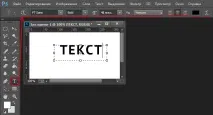
Освен това можете да получите интересни ефекти в диалоговия прозорец, наречен "Деформиране на текст" (Създаване на изкривен текст), който се появява в горния панел над работното пространство веднага след активирането на съответния елемент от менюто.
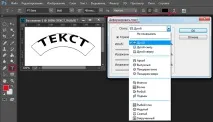
Това са най-простите деформации, които са представени от набор от характерни промени от падащия списък Стил.
Експериментиране с промяна на текста
Всички ефекти имат ос на симетрия, спрямо която можете да задавате допълнителни характеристики.

В диалоговия прозорец има само три плъзгача. Bend влияе върху интензивността на завоя. Тук можете също да промените силата на изкривяването хоризонтално или вертикално (Хоризонтално изкривяване, Вертикално изкривяване).
За пример ще дам деформацията на текста чрез вълна.
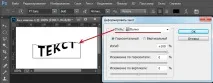
Друг пример за проста деформация на текст под формата на флаг.

Това са най-простите промени, които се прилагат при примитивна работа с текст.
Изкривяване на текст по пътя
По-универсално е да напишете текст по произволна крива. Такава деформация е уместна, когато е необходимо текстът да се побере в извивката на контура на съществуващото изображение.
Такъв контур винаги ще бъде различен и инструментите на Photoshop ви позволяват да направите надписа възможно най-естествен.
За да напишете текст по пътя, първо трябва да дефинирате пътя.
Това се прави с инструмента Freeform Pen Tool, можете да го изберете от главната лента с инструменти или с помощта на клавишната комбинация P.
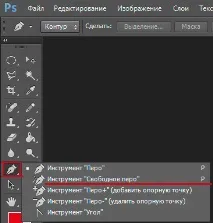
Това е безплатна писалка, която ви позволява да начертаете контур според необходимото огъване. В този случай самата начертана линия ще придобие необходимата гладкост и ще премахне неточността на движенията на мишката.
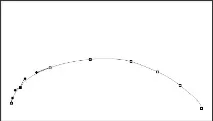
Когато пътят е зададен, изберете инструмента "Текст", преместете курсора върху създадения път на мястото, където трябва да започне текстът.
Изчакайте курсорът да промени вида си (под показалеца ще се появи вълнообразен сплайн) и щракнете с левия бутон на мишката, като поставите курсора на желаното място. Сега можете да напишете самия текст, който плавно ще повтори зададения завой на контура.
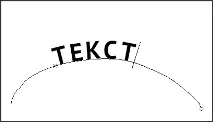
За да промените пътя, изберете инструмента за избор на път, щракнете върху пътя, върху него ще се появят малки черни квадратчета, тези ключалки могат да бъдат преместени, деформирайки пътя и текста, който е написан върху него.